如何在 PS4 上觀看 Netflix 影片
在PlayStation 4(PS4)上觀看Netflix是一種無縫的體驗,它能將你的遊戲主機轉變為一個全方位的娛樂中心。無論你是資深玩家還是休閒觀眾,本文都將讓你了解如何在PS4上觀看Netflix?
如何在PS4上觀看Netflix?
許多人喜歡通過PS4(索尼PlayStation 4)的內建影片串流服務(如PlayStation Video、Netflix、Amazon Video、Hulu等)觀看影片。以下是具體步驟:
步驟1. 在訪問Netflix之前,確保你已登錄你的PlayStation Network帳戶。
步驟2. 從PS4主屏幕導航到PlayStation Store。搜索Netflix應用並完成安裝,安裝後該應用將出現在你的「電視與影片」部分。
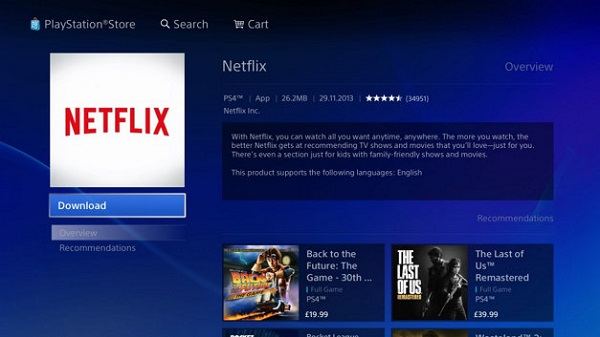
步驟3. 打開Netflix應用並登錄你的Netflix帳戶,搜索你想觀看的影片並播放。
正如我們之前介紹的,直接在PS4上觀看Netflix影片非常簡單,但你仍然會遇到一些播放限制,具體取決於你的Netflix計劃,例如影片質量較差、設備限制等。
例如,如果你訂閱的是基本計劃,你只能在一個設備上播放Netflix影片,你的家庭成員無法使用此帳戶,也無法在其他設備上播放。因此,如果你不想更改Netflix計劃,但仍希望與家人共享帳戶,你可以提前下載並保存Netflix影片。
如何下載Netflix並傳輸到PS4以永久離線觀看
這裡我們介紹一款第三方工具,如iDownerGo Netflix下載軟體,它可以在你的PC上下載Netflix劇集和電影並將其傳輸到你的PS4上。以下是詳細步驟:
- 輕鬆下載無限的Netflix電影和電視劇集。
- 保留音軌和多語言字幕。
- 將Netflix影片保存為MP4/MKV格式,最高支持1080p。
- 完全兼容Windows和Mac。
▼ 如何下載並保存Netflix影片以供離線觀看?
步驟1 在你的PC上下載並安裝iDownerGo Netflix下載軟體,然後通過其內建瀏覽器登錄你的Netflix帳戶。

步驟2 搜索你想下載的影片,然後點擊下載按鈕。

步驟3 你可以在彈出窗口中自定義音頻和字幕設置。

步驟4 應用程式將自動下載並保存影片到你的PC。

步驟5 將你的PC連接到PS4,並傳輸下載的Netflix影片,這樣你就可以永久在PS4上觀看Netflix。
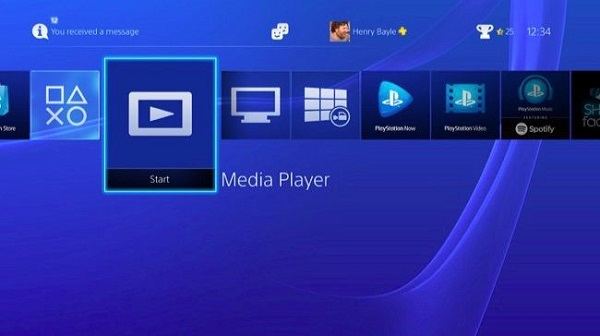
結論
通過遵循本指南,你可以在PS4上享受Netflix龐大的電影和電視劇庫,將你的娛樂體驗提升到遊戲之外。



